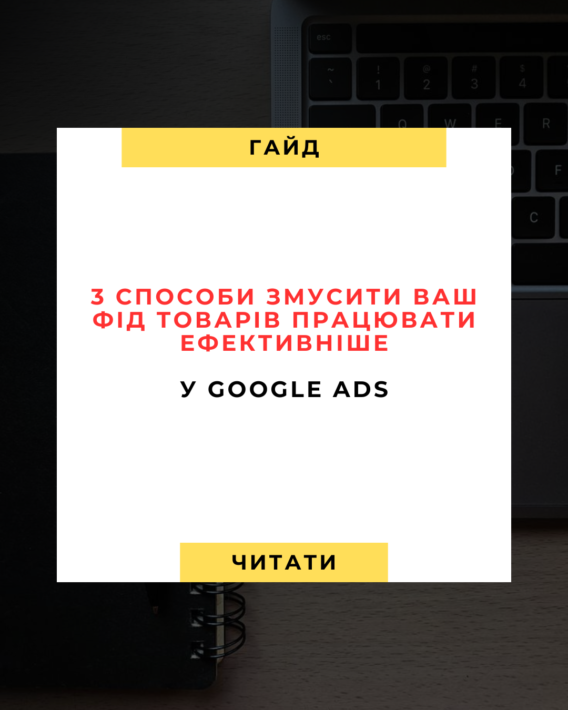Динамічний ремаркетинг у Google Ads: Повний гайд на 2025 рік 🚀
🎯 Вступ: Чому динамічний ремаркетинг має значення?
У 2025 році цифрова реклама стає більш конкурентною, ніж будь-коли. 🏎️ Хоча залучення відвідувачів на ваш сайт – це важливо, перетворення їх на покупців – це кінцева мета. Динамічний ремаркетинг у Google Ads дозволяє знову залучити відвідувачів, показуючи їм персоналізовані оголошення з тими ж продуктами чи послугами, які вони переглядали на вашому сайті. 💡 Цей персоналізований підхід значно збільшує ймовірність конверсії.
🛠️ Крок 1: Налаштування тегу ремаркетингу Google Ads
Щоб впровадити динамічний ремаркетинг, вам спочатку потрібно додати тег ремаркетингу на свій сайт. Це дозволяє збирати дані про взаємодії користувачів, такі як перегляд продуктів та додавання товарів до кошика, і передавати ці дані в Google Ads. 🧠
Як налаштувати тег ремаркетингу:
- Увійдіть в Google Ads:
- Увійдіть у свій акаунт Google Ads.
- Увійдіть у свій акаунт Google Ads.
- Перейдіть в Менеджер Аудиторій:
- Клацніть на значок гайки в правому верхньому куті.
- У розділі “Загальна бібліотека” виберіть “Менеджер Аудиторій”.
- Клацніть на значок гайки в правому верхньому куті.
- Створіть нове джерело аудиторії:
- Натисніть на кнопку “+” і виберіть “Сайт”.
- Дотримуйтесь інструкцій для створення тегу ремаркетингу.
- Натисніть на кнопку “+” і виберіть “Сайт”.
- Встановіть тег на ваш сайт:
- Скопіюйте наданий код і вставте його в розділ <head> на всіх сторінках вашого сайту.
- Як альтернативу, можна використовувати Google Tag Manager для спрощеного впровадження.
- Скопіюйте наданий код і вставте його в розділ <head> на всіх сторінках вашого сайту.
Порада: Переконайтеся, що ваш сайт відповідає вимогам щодо конфіденційності, інформуючи користувачів про використання cookie та отримуючи необхідні дозволи.
📦 Крок 2: Створення товарного фіду
Товарний фід – це файл, що містить детальну інформацію про продукти на вашому сайті, такі як ідентифікатори продуктів, назви, описи, ціни та зображення. Цей фід дозволяє Google Ads показувати динамічні оголошення з точною інформацією про продукти.
Як створити товарний фід:
- Форматуйте фід:
- Використовуйте таблицю або XML файл для організації даних про продукти.
- Включіть основні атрибути, такі як id, title, description, link, image_link, і price.
- Використовуйте таблицю або XML файл для організації даних про продукти.
- Завантажте фід у Google Merchant Center:
- Увійдіть у свій акаунт Google Merchant Center.
- Перейдіть в “Продукти” > “Фіди” і натисніть на кнопку “+” для завантаження вашого фіду.
- Увійдіть у свій акаунт Google Merchant Center.
- Зв’яжіть Google Merchant Center з Google Ads:
- В Google Merchant Center перейдіть у “Інструменти” > “Підключені акаунти”.
- Виберіть Google Ads і дотримуйтесь інструкцій для завершення підключення.
- В Google Merchant Center перейдіть у “Інструменти” > “Підключені акаунти”.
Порада: Регулярно оновлюйте товарний фід, щоб відображати зміни в асортименті, цінах і даних про продукти, щоб забезпечити точність в оголошеннях.
🎯 Крок 3: Створення динамічних аудиторій ремаркетингу
Після встановлення тегу ремаркетингу і налаштування товарного фіду, ви можете створювати динамічні аудиторії ремаркетингу в Google Ads. Ці аудиторії базуються на взаємодіях користувачів з вашим сайтом, таких як перегляд продуктів або додавання товарів до кошика.
Як створити динамічні аудиторії ремаркетингу:
- Перейдіть в Менеджер Аудиторій:
- У Google Ads перейдіть в “Інструменти та налаштування” > “Менеджер Аудиторій”.
- У Google Ads перейдіть в “Інструменти та налаштування” > “Менеджер Аудиторій”.
- Створіть новий список аудиторії:
- Натисніть кнопку “+” і виберіть “Відвідувачі сайту”.
- Визначте критерії аудиторії, такі як користувачі, що переглядали конкретні сторінки продуктів або додали товари до кошика.
- Натисніть кнопку “+” і виберіть “Відвідувачі сайту”.
- Встановіть тривалість перебування в аудиторії:
- Вкажіть, як довго користувачі повинні залишатися в списку аудиторії після останньої взаємодії.
- Вкажіть, як довго користувачі повинні залишатися в списку аудиторії після останньої взаємодії.
- Збережіть список аудиторії:
- Назвіть список аудиторії і натисніть “Створити”.
- Назвіть список аудиторії і натисніть “Створити”.
Порада: Сегментуйте аудиторії на основі поведінки користувачів для більш персоналізованих і релевантних оголошень.
📢 Крок 4: Налаштування кампанії динамічного ремаркетингу
Після того, як тег ремаркетингу, товарний фід і аудиторії будуть налаштовані, ви готові створити кампанію динамічного ремаркетингу в Google Ads.
Як налаштувати кампанію:
- Створіть нову кампанію:
- У Google Ads натискайте на кнопку “+” і виберіть “Нова кампанія”.
- У Google Ads натискайте на кнопку “+” і виберіть “Нова кампанія”.
- Виберіть ціль кампанії:
- Виберіть “Продажі” як ціль кампанії.
- Виберіть “Продажі” як ціль кампанії.
- Виберіть тип кампанії:
- Виберіть тип кампанії “Дисплей”.
- Виберіть тип кампанії “Дисплей”.
- Налаштуйте параметри кампанії:
- Встановіть назву кампанії, місця показу, мови та стратегію ставок.
- Встановіть назву кампанії, місця показу, мови та стратегію ставок.
- Увімкніть динамічні оголошення:
- В секції “Динамічні оголошення” виберіть “Використовувати товарний фід для персоналізованих оголошень”.
- Виберіть товарний фід зі списку.
- В секції “Динамічні оголошення” виберіть “Використовувати товарний фід для персоналізованих оголошень”.
- Визначте таргетинг:
- Виберіть списки аудиторій, створені раніше.
- Виберіть списки аудиторій, створені раніше.
- Створіть адаптивні банери:
- Надайте заголовки, описи, зображення та логотипи для ваших оголошень.
- Google Ads автоматично згенерує різні комбінації оголошень.
- Надайте заголовки, описи, зображення та логотипи для ваших оголошень.
- Перевірте і запустіть кампанію:
- Перевірте налаштування кампанії і натискайте “Опублікувати”, щоб запустити кампанію динамічного ремаркетингу.
- Перевірте налаштування кампанії і натискайте “Опублікувати”, щоб запустити кампанію динамічного ремаркетингу.
Порада: Регулярно моніторте ефективність кампанії і вносьте корективи для покращення результатів.
📊 Крок 5: Моніторинг та оптимізація ефективності кампанії
Після запуску вашої кампанії динамічного ремаркетингу важливо постійно відстежувати її ефективність і вносити необхідні корективи для досягнення кращих результатів.
Основні показники для моніторингу:
- Покази: Кількість разів, коли ваше оголошення було показано.
- Кліки: Кількість кліків по вашому оголошенню.
- Конверсії: Процент кліків, що призвели до бажаної дії (наприклад, покупка).
- ROAS (Return on Ad Spend): Доходи, отримані з кожного долара, витраченого на рекламу.
Поради для оптимізації:
- Коригування стратегій ставок: Експериментуйте з різними стратегіями ставок, такими як Target CPA або Maximize Conversions, щоб знайти найбільш ефективну стратегію для вашої кампанії.
- Тестування варіантів оголошень: Проведіть A/B тестування оголошень, щоб визначити, які з них найкраще працюють.
- Виключення користувачів, що здійснили покупку: Виключайте з аудиторій користувачів, які вже завершили покупку, щоб зекономити на рекламі для тих, хто вже став клієнтом.
🚀 Висновок
Динамічний ремаркетинг у Google Ads – це потужний інструмент для повторного залучення користувачів і збільшення конверсій. Використовуючи кроки, описані в цьому посібнику, ви зможете налаштувати і оптимізувати кампанії, що показують персоналізовані оголошення на основі взаємодії користувачів з вашим сайтом. Регулярний моніторинг і оптимізація кампаній – це ключ до стабільного успіху і максимізації повернення інвестицій.